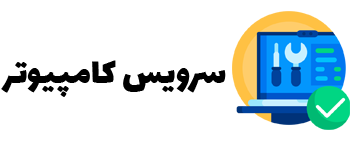فهرست مطالب
آموزش جامع و کاربردی بازیابی اطلاعات
بازیابی اطلاعات موضوعی است که در زمان مناسب نمود پیدا می کند که عکس ها و یا فایل های با
ارزش مورد نیاز کاربران به هر دلیلی از روی سیستم مورد نظر آنها پاک شده و کاربران در تلاش میباشند
تا با استفاده از روشهای ، اطلاعات مورد نظر خود را بازگرداند. با ما در این مقاله همراه
باشید تا به این موضوع بپردازیم:

(اعزام تکنسین تعمیرات کامپیوتر و نصب در محل)
09120714679 مهندس پارسا
02166123283 دفتر مرکزی
معرفی یکی از بهترین نرم افزارهای بازیابی اطلاعات
یکی از بهترین و معروفترین نرم افزارها در این زمینه . نرم افزار EaseUS Data Recovery
Wizard می باشد.
ابزار قدرتمند برای بازیابی فایل های از دست رفته سیستم به حساب می آید.
با استفاده از این نرم افزار هم می توانید به بازیابی اطلاعات درون حافظه کامپیوتر بپردازید و هم
می توانید محتویات از دست رفته بر روی انواع حافظه های جانبی مانند فلش دیسک ها را بازگردانی
نمایید.
محیط به کار رفته شده در این نرمافزار بسیار کاربر پسند و در عین حال ساده می باشد و
برای استفاده از این نرم افزار کافی است مراحل زیر را به درستی انجام دهید
تا اطلاعات شما بازیابی گردد.
مراحلRecovery
با استفاده از نرم افزار EaseUS Data Recovery Wizard

در مرحله اول ابتدا باید درایوری که می خواهیم اطلاعات بازیابی شود و مسیر آن را مشخص نمایید.
که در اینجا می تواند درایور موجود در کامپیوتر یا یک درایور خارجی مانند فلش باشد.
بعد از آنکه مسیر درایو به درستی و به صورت دقیق مشخص شد بر روی گزینه اسکن موجود در نرم افزار
کلیک می کنید تا نرم افزار شروع به کار نمایند.
در نرم افزار EaseUS Data Recovery Wizard دو نوع اسکن پیشرفته و سریع وجود دارد که پیشنهاد
می شود در ابتدا اسکن سریعی را انجام دهد در صورتی که با سرعت اسکن سریع فایل های مورد نظر
شما بازیابی نشد نسبت به اسکن پیشرفته اقدام نمایید.
اسکن پیشرفته دقیق تر بوده و با توجه به دقیق تر بودن آن باعث می شود که زمان بیشتری را نیز باید
برای بازیابی اطلاعات با استفاده از این روش صرف نمایید.